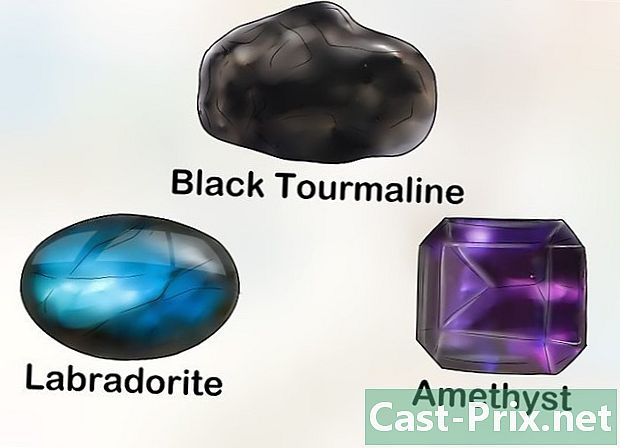Πώς να αποθηκεύσετε ένα μήνυμα ηλεκτρονικού ταχυδρομείου σε PDF σε υπολογιστή ή Mac
Συγγραφέας:
John Stephens
Ημερομηνία Δημιουργίας:
21 Ιανουάριος 2021
Ημερομηνία Ενημέρωσης:
29 Ιούνιος 2024

Περιεχόμενο
Σε αυτό το άρθρο: Δημιουργία αντιγράφων ασφαλείας κάτω από το WindowsSave κάτω από macOSReferences
Όταν λαμβάνετε μηνύματα ηλεκτρονικού ταχυδρομείου στο Outlook και θέλετε να τα αρχειοθετήσετε σε ένα φάκελο στον υπολογιστή σας, μπορείτε να τα αποθηκεύσετε ως PDF. Η διαδικασία είναι απλή σε PC και MAC.
στάδια
Μέθοδος 1 Δημιουργία αντιγράφων ασφαλείας στα Windows
-
Ανοίξτε το Microsoft Outlook. Ανοίξτε το μενού αρχήκάντε κλικ στο Όλα τα προγράμματα, αναπτύξτε το μενού Το Microsoft Office, στη συνέχεια επιλέξτε θέα. -
Επιλέξτε το. Κάντε κλικ σε εκείνο που θέλετε να δημιουργήσετε αντίγραφα ασφαλείας. Αυτό θα ανοίξει τον πίνακα ανάγνωσης. -
Κάντε κλικ στο μενού αρχείο. Βρίσκεται στην επάνω αριστερή γωνία του παραθύρου. -
Κάντε κλικ στο εκτύπωση. Η εντολή βρίσκεται στη στήλη στα αριστερά της οθόνης. -
Κάντε κλικ στο εκτυπωτές. Αυτό θα φέρει τον κατάλογο των εκτυπωτών και των επιλογών. -
Κάντε κλικ στο Η Microsoft στο PDF. Η παραγγελία είναι στην αγγλική γλώσσα. Λέει να θέα για να το εκτυπώσετε ως PDF. -
Κάντε κλικ στο εκτύπωση. Η εντολή απεικονίζεται από το μεγάλο εικονίδιο εκτυπωτή που βρίσκεται κάτω από εκτύπωση. Αυτό θα ανοίξει το παράθυρο Αποθηκεύστε την εκτύπωση ως. -
Επιλέξτε τη θέση δημιουργίας αντιγράφων ασφαλείας. Μεταβείτε στο φάκελο όπου θέλετε να αποθηκεύσετε το αρχείο σας. -
Ονομάστε το αρχείο σας. Πληκτρολογήστε το όνομα κάτω από το οποίο θέλετε να αποθηκεύσετε το αρχείο σας στο πλαίσιο Όνομα αρχείου του παραθύρου εγγραφής. -
Κάντε κλικ στο ρεκόρ. Το αρχείο σας αποθηκεύεται τώρα σε μορφή PDF στο φάκελο που επιλέξατε.
Μέθοδος 2 Αποθήκευση ως macOS
- ανοιχτό θέα στο Mac σας. Το βρείτε συνήθως στο φάκελο εφαρμογές, αλλά και στην ρίπτη.
- Επιλέξτε αυτό που θέλετε να εκτυπώσετε. Μόλις επιλεγεί, θα εμφανιστεί στον πίνακα ανάγνωσης.
- Κάντε κλικ στο μενού αρχείο. Βρίσκεται στην επάνω αριστερή γωνία της οθόνης.
- Κάντε κλικ στο εκτύπωση. Αυτό θα ανοίξει το παράθυρο εκτύπωσης.
- Κάντε κλικ στο αναπτυσσόμενο μενού PDF. Βρίσκεται στην κάτω αριστερή γωνία του παραθύρου.
- Επιλέξτε Αποθήκευση ως PDF.
- Ονομάστε το αρχείο σας. Πληκτρολογήστε ένα όνομα για το αρχείο σας στο πλαίσιο Αποθήκευση ως .
- Επιλέξτε ένα φάκελο αντιγράφων ασφαλείας. Για να επιλέξετε πού να αποθηκεύσετε το αρχείο σας, κάντε κλικ στο βέλος δίπλα στο πεδίο Αποθήκευση ως, στη συνέχεια, μεταβείτε στον επιθυμητό φάκελο.
- Κάντε κλικ στο ρεκόρ. Το PDF αποθηκεύεται τώρα στο φάκελο που επιλέξατε.